이미지 편집 세계에서 Lightroom은 널리 사용되고 강력한 도구입니다. 사용자 인터페이스는 처음 보았을 때 압도적으로 보일 수 있지만, 올바른 이해가 있다면 탐색하고 조정하기가 간단합니다. 이 안내서는 Lightroom의 인터페이스가 어떻게 구성되어 있는지를 보여주고, 작업 흐름을 효율적으로 조정하기 위한 팁을 제공합니다.
주요 통찰력
- Lightroom은 라이브러리, 개발, 지도, 인쇄 및 웹 출판과 같은 다양한 모듈로 구성되어 있습니다.
- 중앙 작업 공간은 필요에 따라 조정할 수 있는 유연한 보기를 제공합니다.
- 구역을 숨기거나 이미지 비교와 같은 기능은 집중력을 유지하는 데 도움을 줍니다.
단계별 안내
1. Lightroom의 기본 구조 이해하기
Lightroom의 인터페이스는 다양한 영역으로 나뉘어져 있습니다. 상단에는 여러 기본 기능이 포함된 파일 메뉴가 있습니다. 그 바로 아래에는 주요 모듈이 배치되어 있습니다. 이 모듈은 Lightroom의 다양한 작업 영역입니다:
- 라이브러리
- 개발
- 지도
- 책
- 인쇄
- 웹
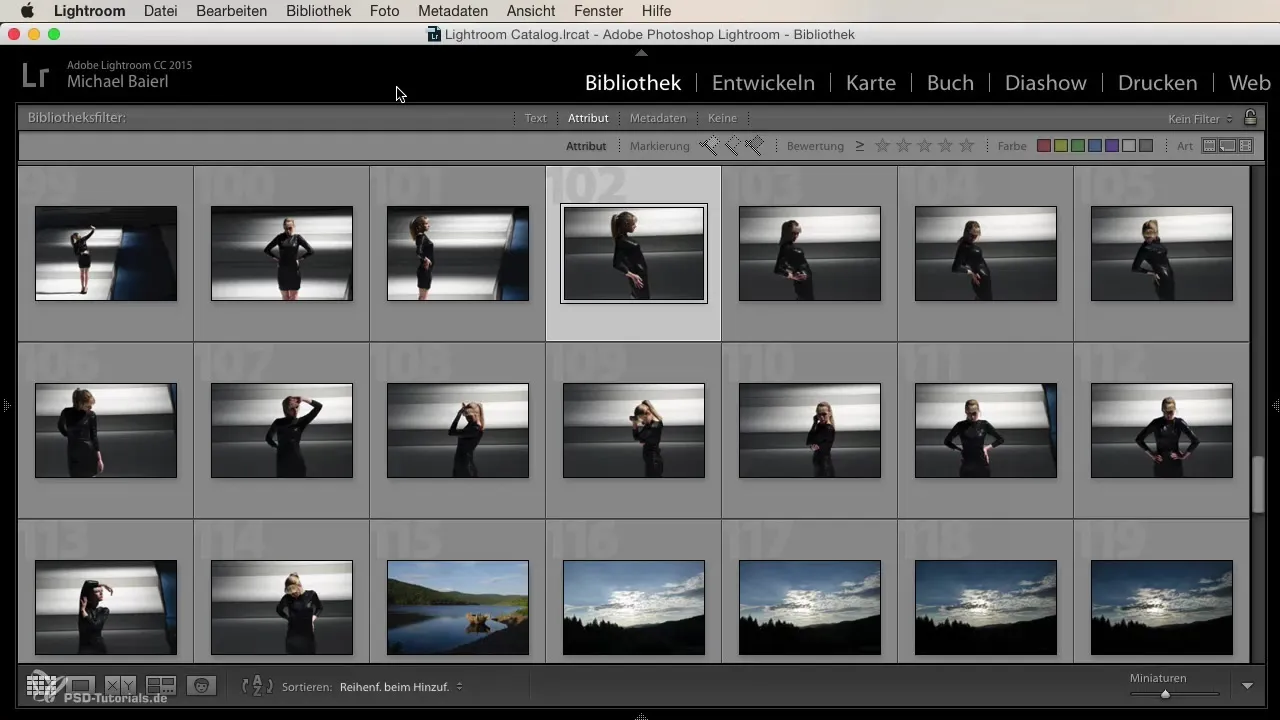
2. 작업 공간 – 유연하고 조정 가능
사용자 인터페이스의 중앙 부분에는 작업 공간이 있습니다. 여기에서 사진을 스크롤하거나 미리보기를 확대하거나 축소하고 다양한 보기 옵션을 조정할 수 있습니다. 라이브러리 모듈의 전체 보기 모드를 사용하여 이미지를 더 잘 볼 수 있습니다.
3. 비교 모드 사용하기
여러 이미지 중에서 선택해야 할 때 비교 모드가 도움이 됩니다. 'X' 및 'Y' 키를 통해 이 모드에 접근할 수 있습니다. 이렇게 하면 두 이미지를 나란히 보고 차이점을 더 잘 평가할 수 있습니다.
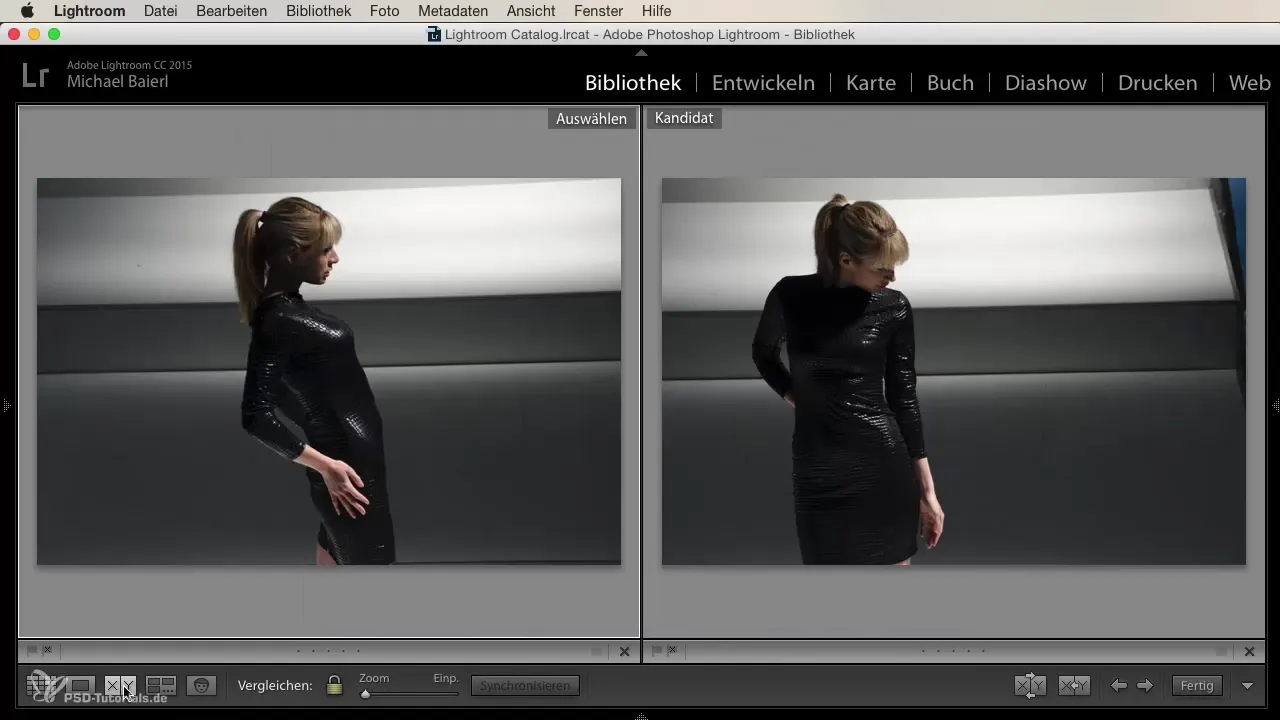
4. 표시 영역 조정하기
특히 라이브러리에서 작업할 때 작업 공간의 크기에 큰 가치를 두세요. 주요 탭을 숨기거나 표시할 수 있습니다. 예를 들어, 더 큰 이미지 보기를 원한다면 회색 화살표를 클릭하여 메뉴 바를 숨기세요.

5. 히스토그램 및 설정 조정하기
작업 스타일에 따라 작업 공간 오른쪽에서 설정을 조정할 수 있습니다. 히스토그램은 이미지의 노출을 평가하는 데 도움을 줄 것입니다. 필요에 따라 저장된 프리셋과 기타 도구를 빠르게 표시하거나 숨길 수 있습니다.
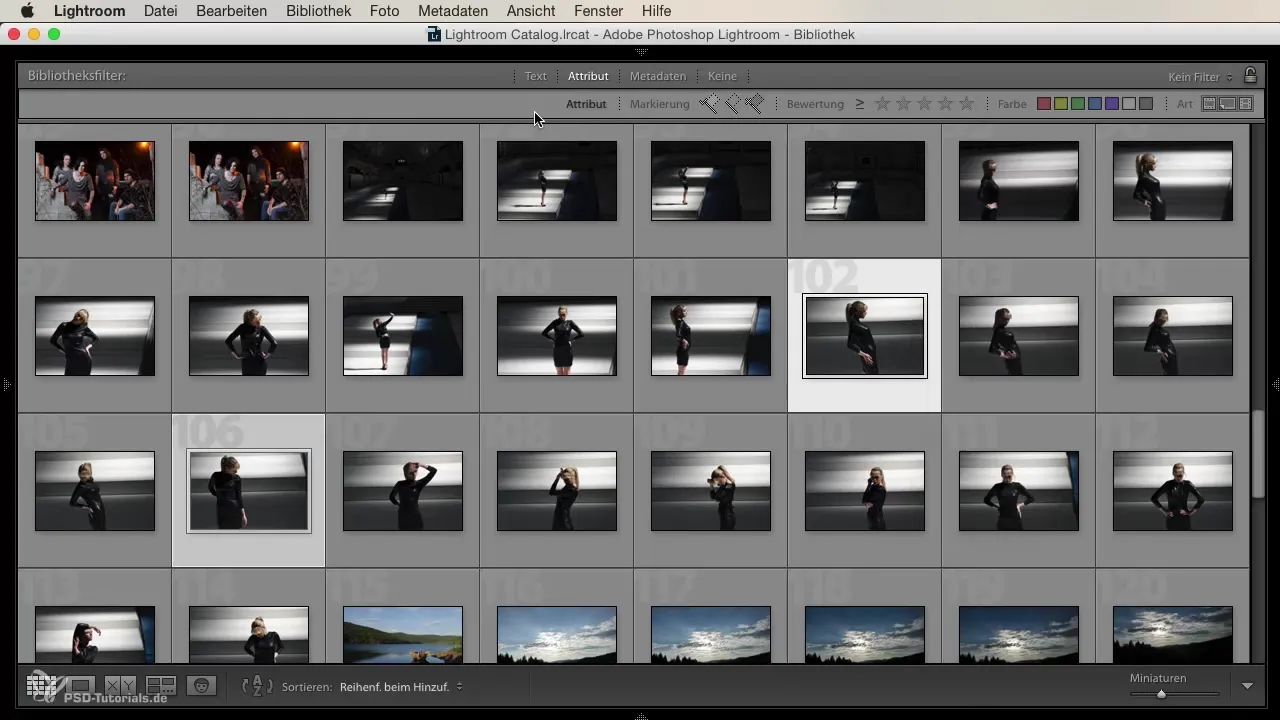
6. 필터의 효과적인 사용
사용자 인터페이스를 더 효과적으로 만들기 위한 방법 중 하나는 필터를 조정하는 것입니다. 상단에 많은 필터와 마크를 표시하여 더 빠른 탐색을 가능하게 할 수 있습니다. 공간을 더 적게 필요로 한다면, 체크 표시를 제거하면 필터가 사라집니다.
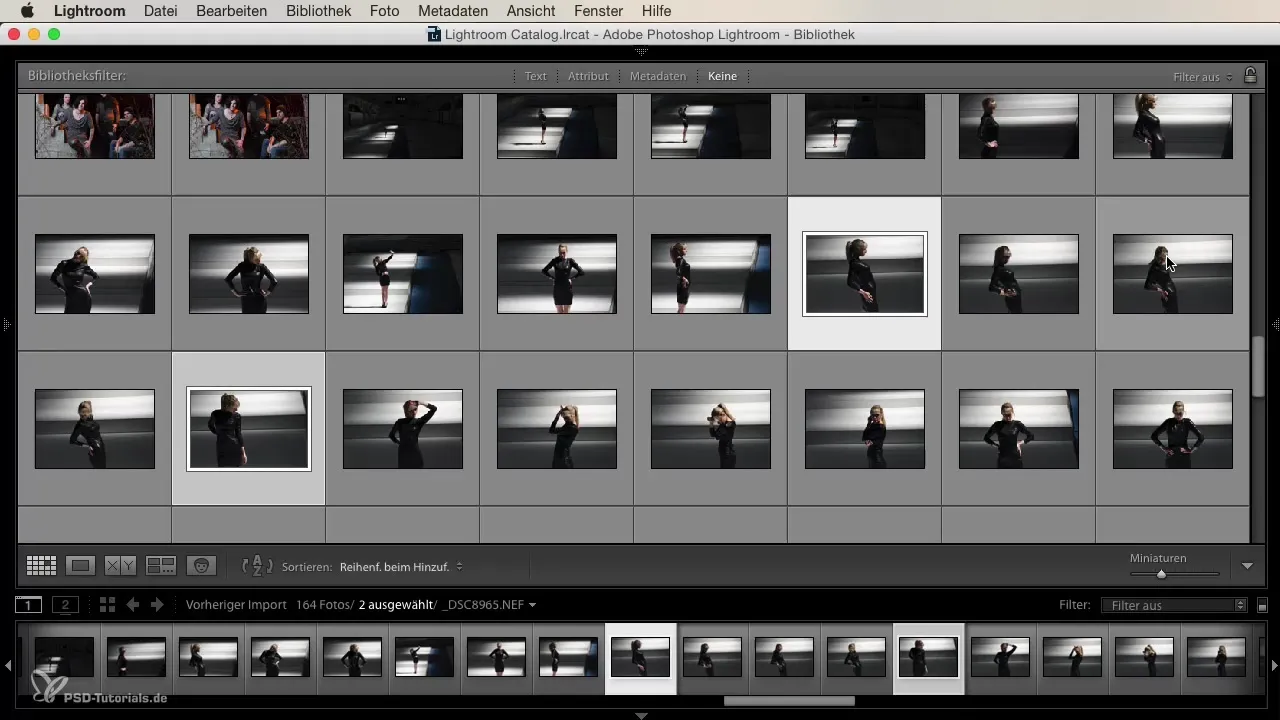
7. 내비게이터와 카탈로그
특히 라이브러리 보기에서 내비게이터와 주요 카탈로그가 중요합니다. 여기에서 당신의 사진을 모두 볼 수 있으며, 저장된 드라이브에서 다양한 컬렉션과 게시된 서비스에 쉽게 접근할 수 있습니다.
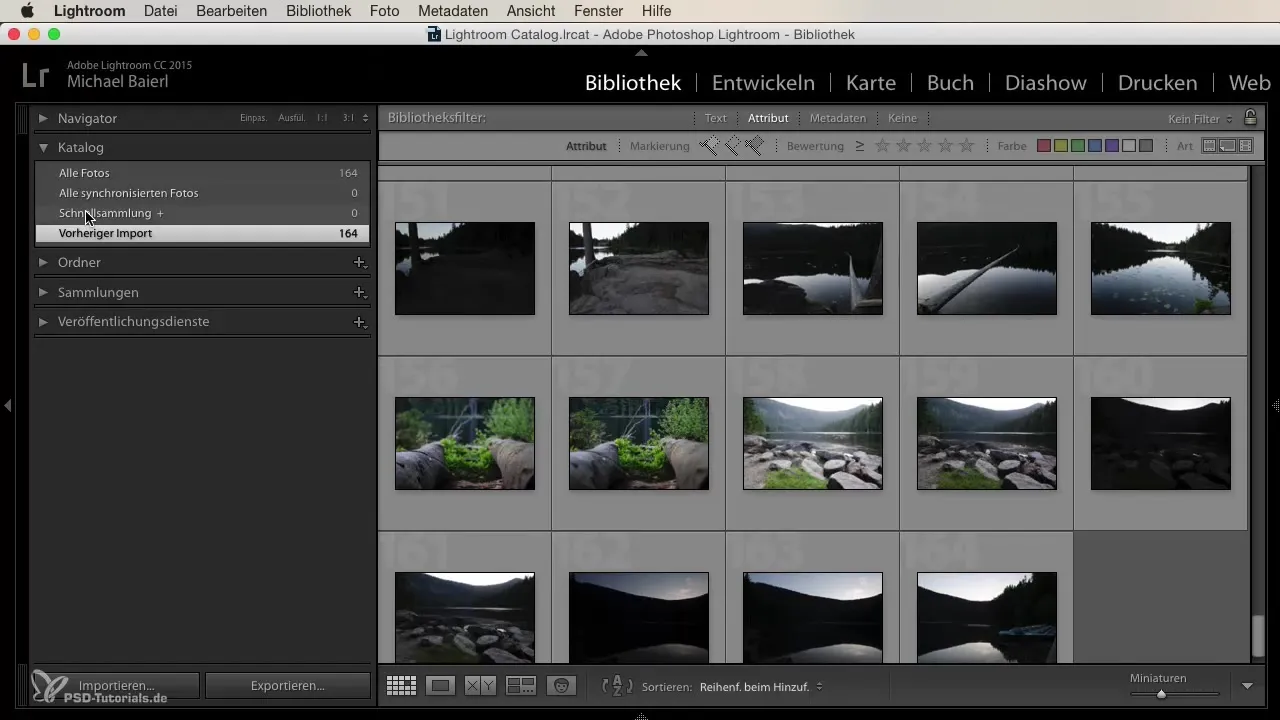
8. 개발 모듈 조정하기
개발 모듈에는 기본 설정 필드와 같이 표시하거나 숨길 수 있는 다양한 컨트롤이 있습니다. 또한 마우스를 사용하여 확대 및 축소하여 세부사항을 더 잘 평가할 수 있습니다. 깔끔한 작업 공간은 효율적인 작업을 위해 중요합니다.
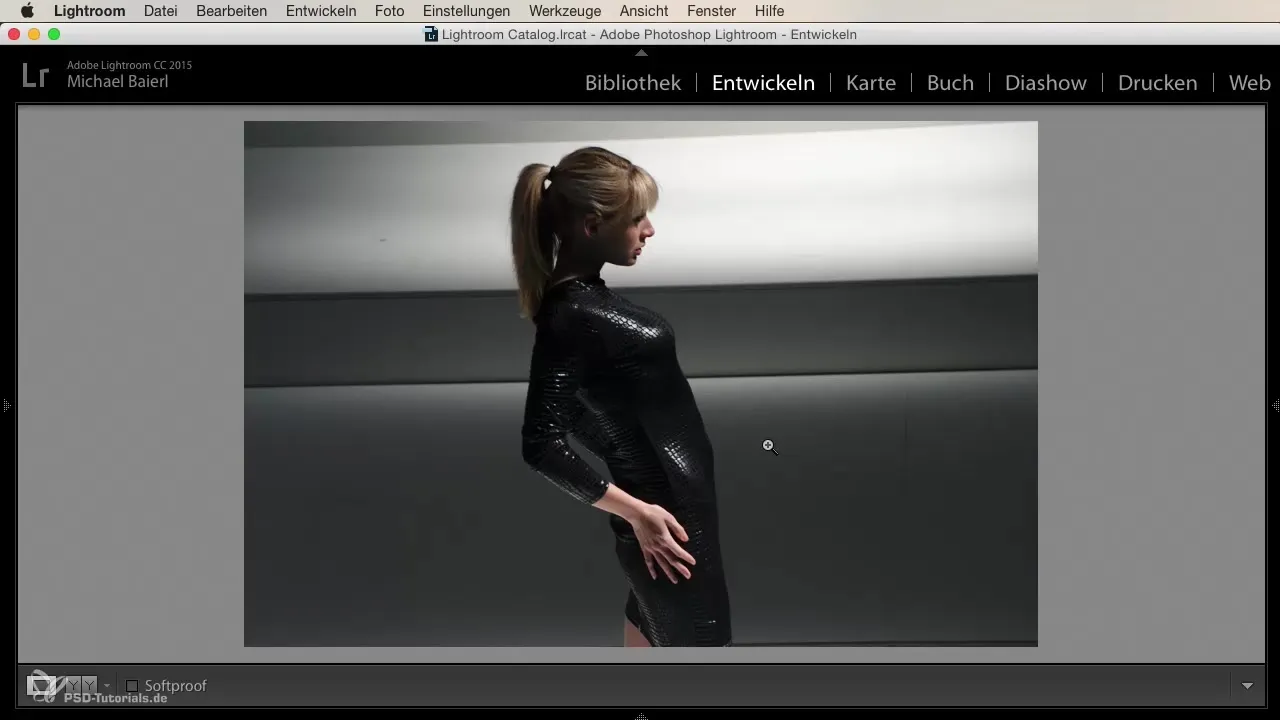
9. 작업 공간 초기화하기
특정 영역을 숨겼다면 빠르게 다시 나타내고 싶다면 언제든지 할 수 있습니다. 레이아웃을 조정하여 귀하의 필요에 가장 잘 맞도록 할 수 있도록 잠시 시간을 할애하세요.
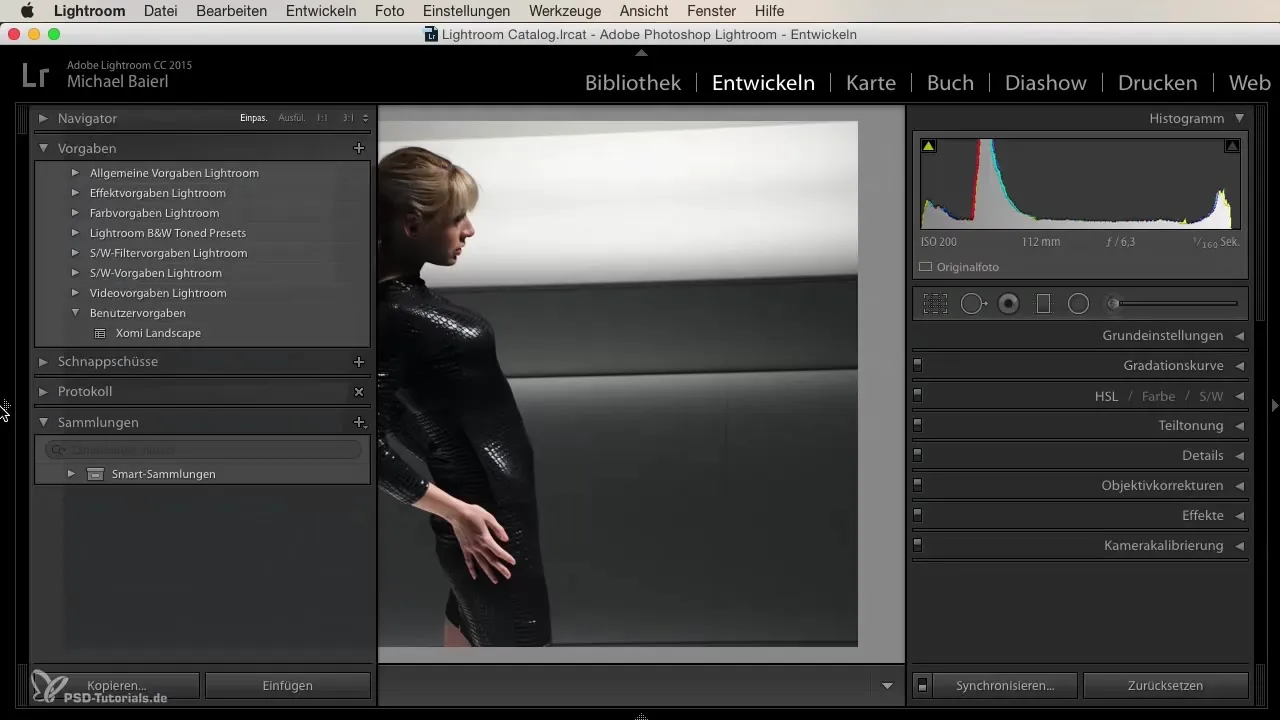
10. 개인 스타일
모든 사용자는 각자의 선호가 있으며, Lightroom은 당신의 취향에 맞게 레이아웃을 조정할 수 있는 기회를 제공합니다. 작업 공간의 다양한 조정을 사용하여 가장 자주 필요한 도구에 항상 접근할 수 있도록 하세요.
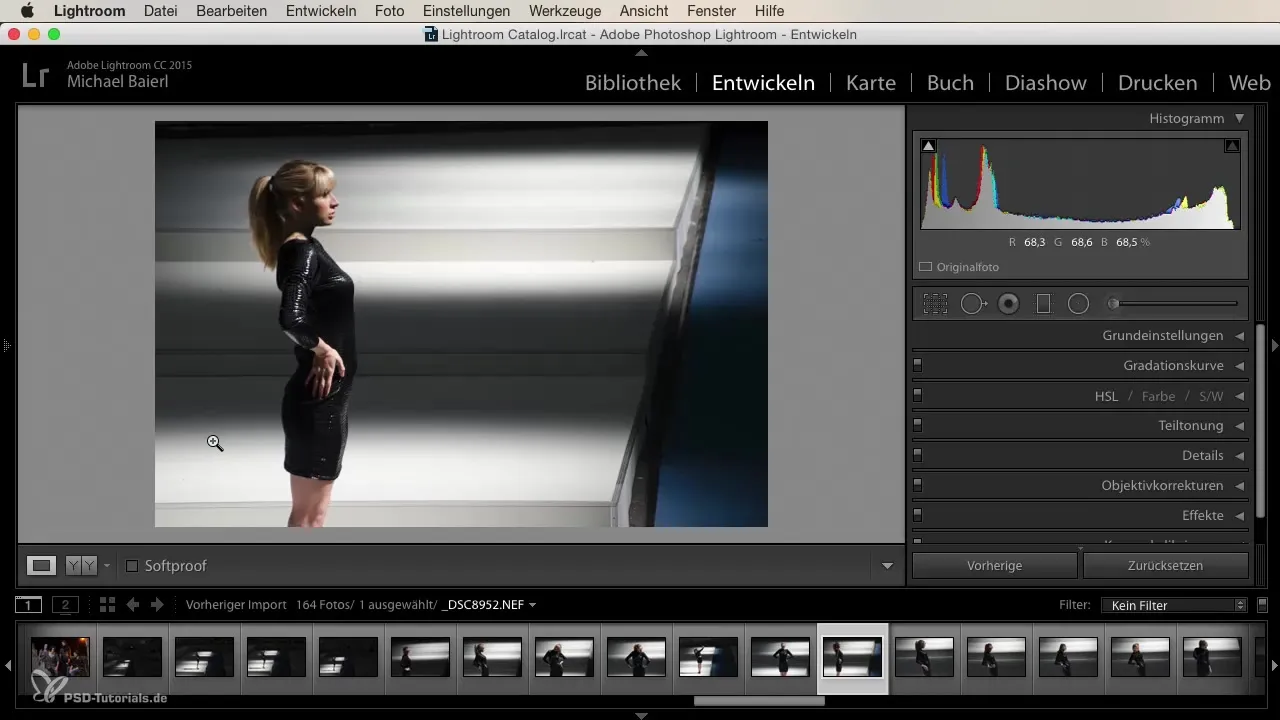
요약
Lightroom의 사용자 인터페이스는 명확하게 구조화되어 있으며, 귀하의 필요에 최적화할 수 있습니다. 다양한 모듈에 대한 탐색과 보기 및 도구 조정까지, Lightroom은 이미지 편집에 필요한 모든 기능을 한눈에 제공합니다.
자주 묻는 질문
Lightroom에서 메뉴바를 숨기려면 어떻게 해야 하나요?회색 화살표를 클릭하여 메뉴 바를 숨길 수 있습니다.
Lightroom에서 히스토그램은 어디에 있나요?히스토그램은 개발 모듈의 작업 공간 오른쪽에 위치합니다.
사진을 비교하려면 어떻게 해야 하나요?"X" 및 "Y" 키를 사용하여 비교 모드에서 두 이미지를 나란히 볼 수 있습니다.
라이브러리에서 미리보기 크기를 조정할 수 있나요?네, 미리보기 크기를 원하는 대로 조정할 수 있습니다.
내 보기에서 필터를 추가하거나 제거하는 방법은 무엇인가요?필터 설정에서 해당 체크 표시를 설정하여 필터를 활성화하거나 비활성화할 수 있습니다.


